يشتهر محرر الرسومات النقطية Adobe Photoshop بكونه أداة قوية لمعالجة الصور الرقمية الاحترافية. في معظم الحالات ، يتم استخدامه للتنقيح وتصحيح الألوان وإنشاء صور مجمعة وما إلى ذلك. ومع ذلك ، فإن إمكانياته لا تنتهي عند هذا الحد. يمكنك حتى عمل صور متحركة في Photoshop.
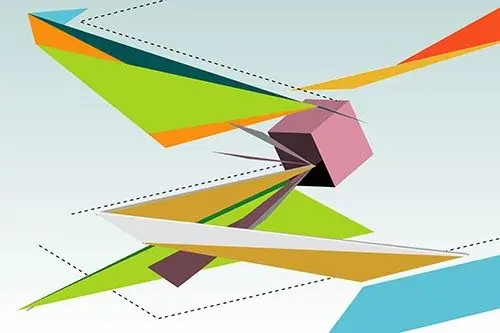
انه ضروري
أدوبي فوتوشوب
تعليمات
الخطوة 1
قم بإنشاء مستند في Adobe Photoshop ، على أساسه سيتم إنشاء الرسوم المتحركة gif. اضغط على Ctrl + N أو حدد العنصر "فتح …" في قسم الملف بالقائمة الرئيسية. أدخل معلمات المستند في مربع الحوار الذي يظهر وانقر فوق "موافق". إذا كانت الصورة ستشكل أساس إطارات الرسوم المتحركة ، فقم برسمها أو لصقها من ملف خارجي.
الخطوة 2
أضف طبقات جديدة إلى وثيقتك. يجب أن يكون عددها مساويًا لعدد إطارات الرسوم المتحركة (أو الإطارات الرئيسية ، إذا كان من المخطط إنشاء انتقالات بينها تلقائيًا). قم بتكرار الطبقة الحالية باختيار Layer من القائمة و "Duplicate Layer …" إذا كان يجب أن تستند الإطارات إلى الصورة التي تم إنشاؤها مسبقًا. أو أضف طبقات فارغة بالضغط على مفاتيح Ctrl + Shift + N.
الخطوه 3
قم بإنشاء صورة لكل إطار في الرسم المتحرك. قم بالتبديل بالتسلسل بين الطبقات وقم بإجراء التغييرات اللازمة (إضافة التفاصيل الضرورية ، وتحريك أجزاء من الصورة ، وإدخال نص ، وما إلى ذلك). عند العمل ، قم بإيقاف تشغيل رؤية جميع الطبقات الموجودة فوق الطبقة الحالية. لتحليل الاختلافات مع الإطار السابق ، يمكنك جعل الطبقة شبه شفافة مؤقتًا عن طريق تغيير قيمة العتامة.
الخطوة 4
قم بتنشيط مساحة العمل للتحكم في الرسوم المتحركة. في القائمة الرئيسية ، حدد Window و Workspace و Video and Film ، وانقر فوق الزر Yes في نافذة الاستعلام. بعد ذلك ، سيتغير تكوين القائمة وستظهر لوحة الرسوم المتحركة.
الخطوة الخامسة
أضف إطارات الرسوم المتحركة. في لوحة الرسوم المتحركة ، انقر فوق زر تكرار الإطارات المحددة. قم بذلك حتى يساوي عدد الإطارات المعروضة عدد الطبقات التي تم إنشاؤها في الخطوة الثانية.
الخطوة 6
تطابق الطبقات مع الإطارات. حدد العنصر بالرقم 1 في لوحة الرسوم المتحركة بالنقر فوقه بالماوس. في لوحة Layers ، قم بإيقاف تشغيل رؤية كل الطبقات ، باستثناء تلك التي يجب عرضها في الإطار الأول. افعل نفس الشيء لكل الطبقات والعناصر المعروضة في لوحة Animation.
الخطوة 7
تحديد خيارات إخراج الرسوم المتحركة. حدد كل الإطارات في لوحة Animation. للقيام بذلك ، انقر عليها بالماوس مع الضغط باستمرار على مفتاح Ctrl. انقر بزر الماوس الأيمن فوق الجزء السفلي من أي من العناصر المحددة. في قائمة السياق ، حدد التأخير الزمني بين تغييرات الإطار. إذا لزم الأمر ، قم بتغيير عدد تكرار الرسوم المتحركة بالنقر فوق الزر الأيسر السفلي من اللوحة (يحتوي على رمز على شكل سهم موجه لأسفل).
الخطوة 8
عرض الرسوم المتحركة التي تم إنشاؤها. انقر على زر تشغيل الرسوم المتحركة. اضغط على نفس الزر لإيقاف المشاهدة.
الخطوة 9
إنشاء صور متحركة بتنسيق GIF. من القائمة ، حدد ملف وحفظ للويب والأجهزة…. في القائمة المنسدلة العلوية لمجموعة Preset في مربع الحوار المعروض ، حدد GIF. عيّن المعلمات الأخرى ، إذا لزم الأمر (نوع اللوحة ، عدد الألوان ، إلخ). انقر فوق الزر حفظ. حدد مكان التخزين واسم الملف. انقر فوق الزر حفظ.






